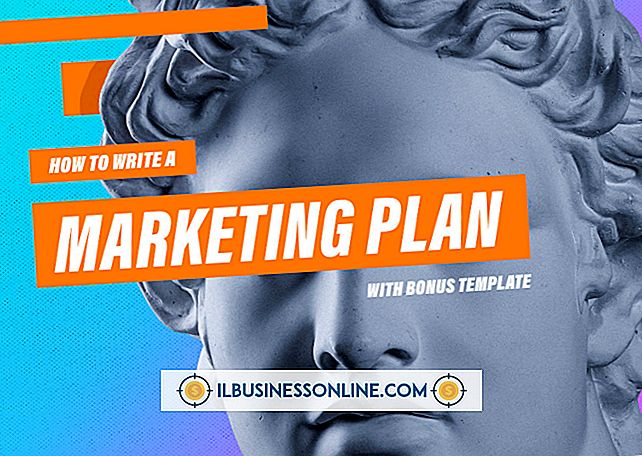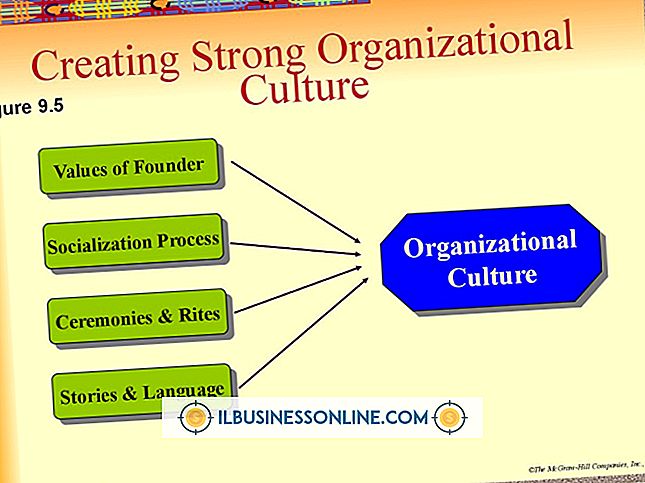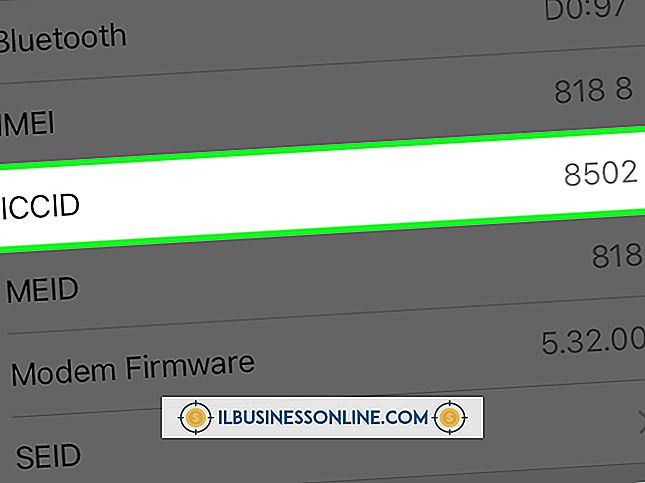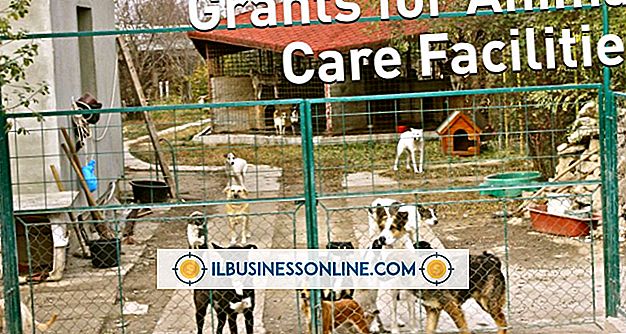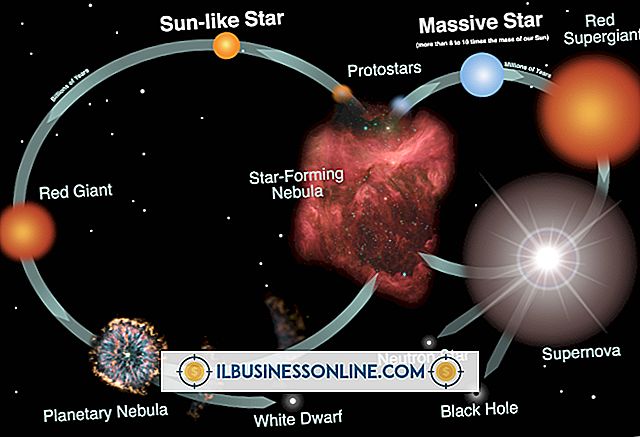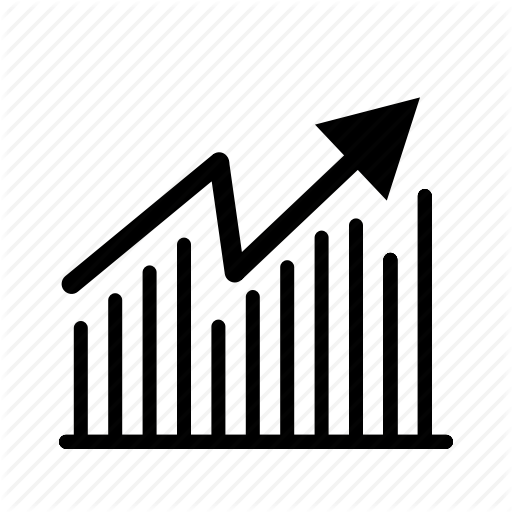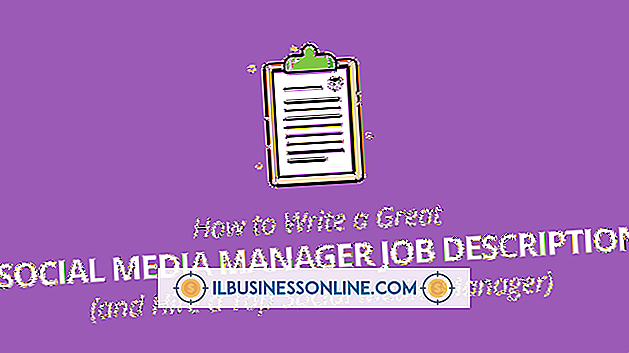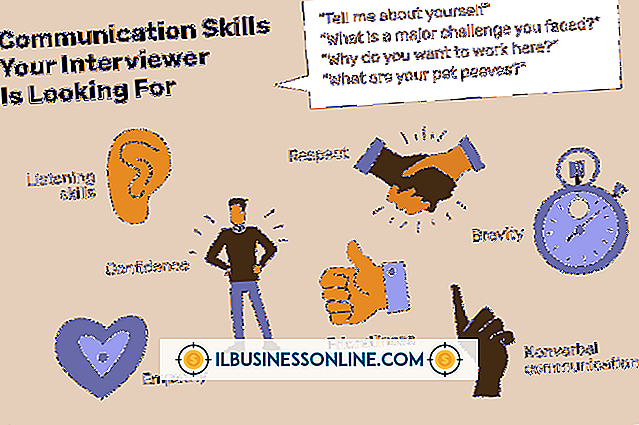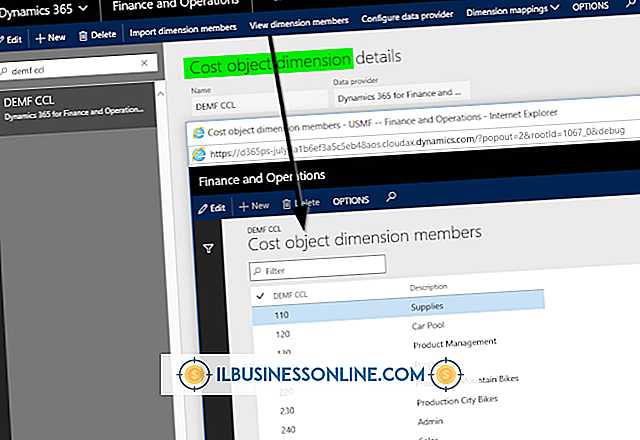Slik trekker du ut sider fra et Microsoft Word-dokument

Microsoft Word-dokumenter kan inneholde individuelle sider som passer bedre i egne dokumenter. For eksempel kan et dokument inneholde dusinvis av sider med skjemaer, hver av dem går mye til en egen avdeling for behandling. Hvis du vil pakke ut en individuell side, kan du kopiere den til en tom fil. Hvis du vil pakke ut alle dokumentets sider, må du kopiere og lime inn hver enkelt fil, noe som kan ha mye tid og krefter. Du kan imidlertid automatisere ekstraksjonsprosessen ved å skrive en Visual Basic-makro.
1.
Trykk "Alt-F11" for å åpne Words Visual Basic-editor.
2.
Klikk modulen "NewMacros" i Prosjektvinduets Moduler-mappe, hvis Word ikke åpner det automatisk.
3.
Skriv inn følgende for å åpne en ny makro:
Sub mcrExtractPages ()
4.
Legg til følgende kode for å angi makroen for å bla gjennom dokumentet etter side:
Application.Browser.Target = wdBrowsePage
5.
Legg til følgende kode, som åpner en sløyfe som kjører på hver side i dokumentet:
For i = 1 Til ActiveDocument.BuiltInDocumentProperties ("Antall sider")
6.
Legg til følgende for å kopiere innholdet på den valgte siden:
ActiveDocument.Bookmarks ( "\ side"). Range.Copy
7.
Legg til følgende kode for å opprette et nytt dokument:
Documents.Add
8.
Legg til følgende kode for å lime inn den kopierte koden i det nye dokumentet:
Selection.Paste
9.
Legg til følgende kode for å angi katalogen der Word vil lagre de ekstraherte sidene:
ChangeFileOpenDirectory "C: \ Users \ Ryan \ Documents"
10.
Endre "C: \ Users \ Ryan \ Documents" til hvilken katalog du vil ha.
11.
Legg til følgende kode for å lagre det nye dokumentet som en ny fil i den valgte katalogen:
DocNum = DocNum + 1 ActiveDocument.SaveAs FileName: = "ExtractedPage_" & DocNum & ".docx"
12.
Endre "ExtractedPage_" til hvilket navn du vil tilordne de ekstraherte sidene.
1. 3.
Legg til følgende kode for å lukke det nye dokumentet og gå til hoveddokumentets neste side:
ActiveDocument.Close Application.Browser.Next
14.
Legg til følgende kode for å lukke sløyfen:
Neste jeg
15.
Legg til følgende kode for å lukke makroen:
Slutt Sub
16.
Trykk "F5" for å kjøre makroen.
Tips
- Lagre makroen når du har hentet ut sidene dine. I fremtiden kan du kjøre den lagrede makroen for å trekke ut flere dokumentsider.